منوی سایت
جدیدترین دانلودها
- نرم افزار نقشه گوگل (برای اندروید) - Google Maps 11.125.0102 Android
- نرم افزار بهینه سازی عمیق موبایل (برای اندروید) CCleaner 24.08.0 Android
- نرم افزار بهینهسازی و افزایش سرعت کامپیوتر (برای ویندوز) - Wise Care 365 Pro 6.6.7.637 Windows
- نرم افزار مدیریت فایروال ویندوز - Windows Firewall Control 6.11.0.0 Windows
- مرورگر فایرفاکس (برای ویندوز) - Firefox 125.0.2 Windows
- نرم افزار اینترنت دانلود منیجر (برای ویندوز) - Internet Download Manager 6.42 Build 8 Windows
- نرم افزار عکس برداری از دسکتاپ (برای ویندوز) - HyperSnap 9.5.0 Windows
- نرم افزار بهینه سازی ویندوز - Glary Utilities Pro 6.9.0.13 Windows
- نرم افزار ضد بدافزار (برای ویندوز) - Glary Malware Hunter Pro 1.183.0.804 Windows
- نرمافزار ویرایش، افکتگذاری، آنالیز و میکس فایلهای صوتی (برای ویندوز) - Audacity 3.5.0 Windows
تنظیم ساعت ویندوز
تازه های این بخش :

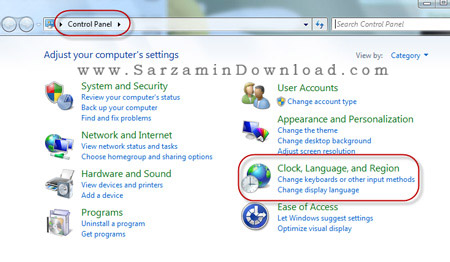



این مطلب مربوط به موضوع تنظیم ساعت ویندوز میباشد.


در این پنجره باز شده تیک گزینه Synchronize With an Internet Time Server بزنید.



![]()
این مطلب مربوط به موضوع تنظیم ساعت ویندوز میباشد.
آموزش تغییر ساعت ویندوز 10 به 24 ساعته
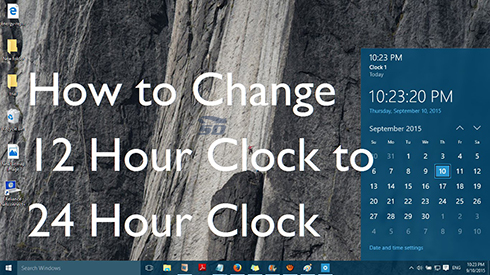
ساعت ویندوز 10 به صورت پیش فرض روی حالت 12 ساعته قرار دارد. این ساعت برای ساعات بامداد یعنی از 12 نیمه شب تا 12 ظهر از علامت AM استفاده میکند و برای 12 ساعت روز یعنی 12 ظهر تا 12 نیمه شب از علامت PM استفاده میکند. اما شاید بخواهید ساعت ویندوز را به حالت 24 ساعته تغییر دهید.
در این مطلب آموزش تغییر ساعت ویندوز 10 به 24 ساعته را برای شما آماده کرده ایم.
- ابتدا به منوی استارت مراجعه نمایید.
- بر روی گزینه Settings کلیک کنید.
- گزینه Time and Language را انتخاب کنید.
- از بخش Date and time گزینه Change Date and Time Formats را یافته و بر روی آن کلیک کنید.
- در این مرحله و از قسمت Short Time گزینه HH:mm و از قسمت Long Time گزینه HH:mm:ss را تنظیم کنید.

- حال ساعت کامپیوتر به فرمت 24 ساعته میرود.
![]() سایر مقالات مربوط به ویندوز 10
سایر مقالات مربوط به ویندوز 10
این مطلب مربوط به موضوع تنظیم ساعت ویندوز میباشد.
تازه ترین مقالات
- خرید جم فری فایر کمتر از یک ثانیه با گیمو گیفت!
- نحوه افزایش حجم فضای آیکلود
- راهنمای خرید بلیط هواپیما تهران مشهد از قاصدک 24
- چگونه می توانیم از بروز عفونت چشم پیشگیری کنیم؟
- استفاده از ChatGPT به زبان فارسی ممکن شد
- 10 اپلیکیشن زبان انگلیسی برای تقویت لیسنینگ
- محبوب ترین بازی ها برای گوشی های اندروید سامسونگ و شیائومی کدام است؟
- اصلاح سریع و دقیق موی سر و ریش با ماشین اصلاح و ریش تراش Bomidi L1
- قیمت سوئیت اسکای هتل اسپیناس پالاس
- آیا موقعیت مکانی سرور اختصاصی مهم است؟ انتخاب آگاهانه سرو اختصاصی ایران و خارج
 دانلود منیجر
دانلود منیجر  مرورگر اینترنت
مرورگر اینترنت ویندوز
ویندوز فشرده سازی
فشرده سازی پخش آهنگ
پخش آهنگ پخش فیلم
پخش فیلم آنتی ویروس
آنتی ویروس آفیس
آفیس ابزار CD و DVD
ابزار CD و DVD تلگرام ویندوز
تلگرام ویندوز فلش پلیر
فلش پلیر جاوا
جاوا دات نت فریم ورک
دات نت فریم ورک تقویم
تقویم نرم افزار اندروید
نرم افزار اندروید نرم افزار آیفون، iOS
نرم افزار آیفون، iOS